
สารบัญ:
- ขั้นตอนที่ 1: วัสดุและเครื่องมือ
- ขั้นตอนที่ 2: เตรียมแบตเตอรี่
- ขั้นตอนที่ 3: เพิ่มขั้วต่อสายไฟ
- ขั้นตอนที่ 4: ประกอบแผงควบคุม
- ขั้นตอนที่ 5: สายไฟและมาตรความเร่ง
- ขั้นตอนที่ 6: ต่อสายไฟ
- ขั้นตอนที่ 7: ต่อสายไฟ LED Strip
- ขั้นตอนที่ 8: เพิ่มปุ่มสัมผัสแบบ Capacitive
- ขั้นตอนที่ 9: จัดวางสิ่งที่แนบมา
- ขั้นตอนที่ 10: เปลือกหุ้มสำรอง
- ขั้นตอนที่ 11: ผ่าด้านหน้า
- ขั้นตอนที่ 12: จัดวางและตัดพื้นที่สำหรับอุปกรณ์อิเล็กทรอนิกส์
- ขั้นตอนที่ 13: ตัดรูสำหรับตัวเชื่อมต่อ
- ขั้นตอนที่ 14: กาวสิ่งที่แนบมาด้วยกัน
- ขั้นตอนที่ 15: สร้างด้านบนและด้านล่าง
- ขั้นตอนที่ 16: ตัดช่องสำหรับปุ่มสัมผัสแบบ Capacitive
- ขั้นตอนที่ 17: เจาะรูที่ส่วนท้ายของตัวจับเวลาสำหรับสายไฟ
- ขั้นตอนที่ 18: ตัด Plexiglass Backing
- ขั้นตอนที่ 19: เจาะรูเพื่อสำรอง
- ขั้นตอนที่ 20: ทำเครื่องหมายการจัดตำแหน่งด้านหลัง
- ขั้นตอนที่ 21: ตัดรูปร่างนาฬิกาทราย
- ขั้นตอนที่ 22: ตัดร่องสำหรับ LED Strip
- ขั้นตอนที่ 23: ทรายและเสร็จสิ้น
- ขั้นตอนที่ 24: ประกอบอุปกรณ์อิเล็กทรอนิกส์
- ขั้นตอนที่ 25: ประกอบสิ่งที่แนบมาให้เสร็จสิ้น
- ขั้นตอนที่ 26: เพิ่มวัสดุการแพร่กระจาย
- ขั้นตอนที่ 27: ปรับแต่งและอัปโหลดโค้ด
- ขั้นตอนที่ 28: วิธีใช้งาน
- ผู้เขียน John Day [email protected].
- Public 2024-01-30 13:06.
- แก้ไขล่าสุด 2025-01-23 15:12.





เมื่อลูกชายของเราอายุประมาณสามหรือสี่ขวบ เราเริ่มคาดหวังให้เขาทำสิ่งต่างๆ ได้ทันท่วงที ฉันจะพูดประมาณว่า " อีกสิบนาทีเราต้องไป!" หรือ " เล่นกับรถบรรทุกคันนั้นอีกห้านาที แล้วให้คนอื่นเลี้ยว " ปัญหาคือ (ก) เขาอ่านนาฬิกาไม่ได้ ทั้งแบบดิจิตอลหรืออนาล็อก และ (ข) เขาไม่รู้ว่าหนึ่งนาทียาวแค่ไหน ฉันรู้ว่าเขาต้องการวิธีที่ชัดเจนในการดูว่าห้าหรือสิบนาทีเป็นอย่างไร และสามารถติดตามเวลาที่เหลืออยู่ได้ ดังนั้นฉันจึงเริ่มออกแบบและสร้างตัวจับเวลาด้วยภาพ ฉันเคยเห็นรูปแบบต่างๆ มากมาย รวมถึงตัวจับเวลาไข่แบบคลาสสิก แต่ฉันรู้สึกว่าอุปมาการหมุนไม่เป็นไปตามสัญชาตญาณสำหรับเด็กเล็ก มันเป็นเรื่องของการดูมุมและเศษส่วนของวงกลม เมื่อฉันตัดสินใจเกี่ยวกับการออกแบบที่เป็นเส้นตรงมากขึ้น แนวคิดของนาฬิกาทรายอิเล็กทรอนิกส์ก็ดูเหมือนชัดเจน: มันให้ภาพอุปมาที่ถูกต้อง และฉันสามารถใช้มาตรความเร่งเพื่อปรับใช้การยศาสตร์ของการพลิกนาฬิกาเพื่อเริ่มและหยุดตัวจับเวลา
การออกแบบขั้นสุดท้ายของฉัน ซึ่งฉันจะแสดงให้คุณเห็นที่นี่ ค่อนข้างเรียบง่าย ส่วนที่มองเห็นได้ประกอบด้วยแถบไฟ LED RGB ที่สามารถระบุตำแหน่งแยกกันได้ (เช่น WS2812) การเขียนโปรแกรมทำได้ด้วยปุ่มเดียว (ปุ่มสัมผัสแบบ capacitive เพราะมันแบน) ไมโครคอนโทรลเลอร์ที่เข้ากันได้กับ Arduino (Adafruit Metro) เรียกใช้โปรแกรมและอ่านข้อมูลการวางแนวจากมาตรความเร่งแบบอะนาล็อก 3 แกน พลังงานมาจากแบตเตอรี่แบบชาร์จไฟที่ดึงมาจากแบตสำรองของโทรศัพท์ (ลิเธียมไอออนมาตรฐาน 18650) สิ่งที่ดีเกี่ยวกับพาวเวอร์แบงค์คือมันมีวงจรชาร์จ พอร์ต micro-USB และเอาท์พุต 5V ซึ่งเป็นสิ่งที่ไมโครคอนโทรลเลอร์และแถบ LED คาดหวัง
ขึ้นอยู่กับระดับประสบการณ์ของคุณ คุณสามารถจับเวลาได้ในช่วงสุดสัปดาห์หรือสองสัปดาห์ คุณจะต้องมีทักษะการบัดกรีพื้นฐานและเครื่องมือและอุปกรณ์ที่เกี่ยวข้อง ตัวแปรที่ใหญ่ที่สุดคือโครงตู้: ฉันมีเครื่องมือไฟฟ้าสำหรับงานไม้ที่ทำให้งานนี้ง่ายขึ้น แต่ฉันจะพูดถึงวิธีอื่นในการสร้างกล่องหุ้มโดยไม่ต้องใช้เครื่องมือมากมาย
ขั้นตอนที่ 1: วัสดุและเครื่องมือ
วัสดุ
สำหรับอุปกรณ์อิเล็กทรอนิกส์:
- ธนาคารพลังงานโทรศัพท์มือถือแบบพกพา (พร้อมแบตเตอรี่ 18650 กระบอก) - ช่วงราคาใหญ่มาก แต่อย่าจ่ายมากกว่า $ 10
- สวิตช์โยก 2 ขา -- ประมาณนี้:
- ขั้วต่อสำหรับสวิตช์ - ชุดอุปกรณ์มีประโยชน์:
- ไมโครคอนโทรลเลอร์ AVR - กำลังไฟ 5V พร้อมอินพุตแบบอะนาล็อกอย่างน้อยสามช่อง Adafruit Metro Mini นั้นสมบูรณ์แบบ
- มาตรความเร่งแบบ 3 แกน -- Adafruit จำหน่ายบอร์ดฝ่าวงล้อม ADXL335
- ปุ่มสัมผัสแบบ Capacitive -- Adafruit จำหน่ายแผงปุ่มแบบสมบูรณ์
- เขียงหั่นขนมต้นแบบขนาดเล็ก (อันหนึ่งมีรางไฟฟ้า) -- บอร์ด Adafruit Perma-proto มีคุณภาพดี
- ขั้วต่อสายไฟ JST ขนาดเล็ก -- แบบนี้:
- แอดเดรสแถบ LED RGB LED (เช่น WS2812) - รับแถบ LED/เมตร 144:
- สายเคเบิลดูปองท์ 3 สายพร้อมขั้วต่อตัวเมีย
- สายต่อ (24 และ 26 เกจ)
สำหรับกรง
- ไม้เปล่า (หนาอย่างน้อย 1.25 นิ้ว) หรือไม้อัดที่มีความหนาต่างๆ
- แถบไม้ด้านบนและด้านล่าง (หนา 0.25 นิ้ว)
- ลูกแก้วหรืออะคริลิกแผ่นเล็ก
- แผ่นวัสดุกระจายแสง - แผ่นตัดพลาสติกบางๆ ดีมาก:
- #6 สกรูหัวแบนและหัวกระทะ 5/8 นิ้ว
- Zinsser ครั่ง, โพลียูรีเทนแบบเช็ด
- เทป กาว กระดาษทราย
เครื่องมือ
- เครื่องตัดและปอกสายไฟ
- หัวแร้ง
- เลื่อยฉลุ
- เลื่อยไม้
- สว่าน ดอกสว่าน รวมทั้งดอกเคาเตอร์ซิงค์
- สิ่วและไฟล์
- เครื่องตัดลูกแก้วหรือมีดอรรถประโยชน์
งานไม้
- โต๊ะเลื่อย
- เลื่อยวงเดือน
- เซเบอร์เลื่อย
- สว่านกด
ขั้นตอนที่ 2: เตรียมแบตเตอรี่



ขั้นตอนแรกคือการดึงที่ชาร์จแบบพกพาออกจากกันและถอดขั้วต่อ USB A อุปกรณ์เหล่านี้ค่อนข้างเรียบง่าย: มีแบตเตอรี่ลิเธียมไอออน 18650 และบอร์ดขนาดเล็กที่มีวงจรชาร์จและคายประจุ โดยทั่วไปจะมีปลั๊กอยู่ 2 ตัว: ไมโคร USB สำหรับชาร์จแบตเตอรี่ (อินพุต) และ USB A ขนาดใหญ่กว่าสำหรับจ่ายไฟให้กับสายชาร์จโทรศัพท์ (เอาต์พุต) เราจะใช้เอาต์พุตเพื่อจ่ายไฟให้กับตัวจับเวลา ดังนั้นจึงไม่จำเป็นต้องใช้ขั้วต่อ USB A ใช้หัวแร้งและคีมผสมกันเพื่อถอดออก
หมายเหตุ: ระวังอย่าทำให้สายนำที่หลงเหลืออยู่บนกระดานเสียหาย เราจะต้องใช้สองสิ่งภายนอก
ขั้นตอนที่ 3: เพิ่มขั้วต่อสายไฟ



เริ่มต้นด้วยการบัดกรีลวด 24AWG เข้ากับสายไฟแต่ละเส้นที่มีขั้วต่อ USB A ฉันใช้สีแดงและสีดำเพื่อช่วยให้จำได้ว่าอันไหนคือไฟ (5V) และอันไหนคือกราวด์ ที่ด้านจ่ายไฟ ให้เพิ่มขั้วที่พอดีกับสายนำของสวิตช์เปิดปิด เตรียมลวดสีแดงเส้นที่สองที่มีขั้วต่อที่ปลายด้านหนึ่ง
หากคุณเชื่อมต่อขั้วทั้งสองเข้ากับสวิตช์ คุณควรมีสายไฟสองเส้นด้านซ้าย อันหนึ่งสีแดงและอีกอันหนึ่งเป็นสีดำ รวมเข้ากับด้านหนึ่งของตัวเชื่อมต่อ JST ฉันชอบขั้วต่อ JST สำหรับการต่อสายไฟเนื่องจากรูปร่างของขั้วต่อป้องกันไม่ให้เสียบผิดทางและทำให้วงจรของคุณทอด
เตรียมสายสีแดงและสีดำกับอีกด้านหนึ่งของขั้วต่อ JST
ตรวจสอบให้แน่ใจว่าสายไฟยาวพอที่จะถึงตามความยาวของตัวจับเวลา (ดูภาพในภายหลัง) ง่ายต่อการตัดแต่งหรือเพียงแค่ใส่ลวดเสริม
ขั้นตอนที่ 4: ประกอบแผงควบคุม




แผงควบคุมค่อนข้างเรียบง่าย แต่มีรายละเอียดบางอย่างที่ต้องระวัง เริ่มต้นด้วย perma-proto broad ที่มีรูปแบบการเดินสายพินเหมือนกับเขียงหั่นขนมมาตรฐาน (สังเกตรางจ่ายไฟ) ตัดตามความจำเป็นเพื่อให้มีขนาดเล็กที่สุด โดยปล่อยให้รางจ่ายไฟและรูเข็มเพียงพอเพื่อให้คุณสามารถเพิ่มสายเชื่อมต่อที่จำเป็นได้
ประสานไมโครคอนโทรลเลอร์และมาตรความเร่งกับบอร์ดโดยใช้ส่วนหัวมาตรฐาน หมายเหตุการวางแนวของกระดานทั้งสอง:
- ตรวจสอบให้แน่ใจว่าขั้วต่อ micro-USB หันไปทางขอบของบอร์ด เพื่อให้คุณยังคงสามารถเข้าถึงได้สำหรับการเขียนโปรแกรม
- สังเกตการวางแนวของมาตรความเร่งเพราะตัวเลือกนั้นจะกำหนดสิ่งที่ถือว่า "ขึ้น" กับ "ลง"
ขั้นตอนที่ 5: สายไฟและมาตรความเร่ง


ตัดสินใจว่ารางไฟฟ้าตัวใดจะเป็น 5V และรางใดจะเป็นกราวด์ เพิ่มลวดเส้นเล็ก ๆ จากรางจ่ายไฟเข้ากับพลังงานและกราวด์บนแผงฝ่าวงล้อมทั้งสอง
เพิ่มสายไฟสามเส้นเพื่อเชื่อมต่อเอาต์พุตทั้งสามจากมาตรความเร่งกับพินอินพุตแบบอะนาล็อกสามพินบนไมโครคอนโทรลเลอร์ ในการตั้งค่าของฉัน ฉันเชื่อมต่อเอาต์พุต X กับ A2, เอาต์พุต Y กับ A1 และเอาต์พุต Z กับ A0
ขั้นตอนที่ 6: ต่อสายไฟ

ประสานด้านว่างของส่วนประกอบตัวเชื่อมต่อ JST เข้ากับบอร์ดควบคุม ให้ความสนใจกับขั้วไฟฟ้า: ตรวจสอบให้แน่ใจว่าได้บัดกรีสายสีแดงเข้ากับรางจ่ายไฟ 5V และต่อสายสีดำเข้ากับรางภาคพื้นดิน
ขั้นตอนที่ 7: ต่อสายไฟ LED Strip
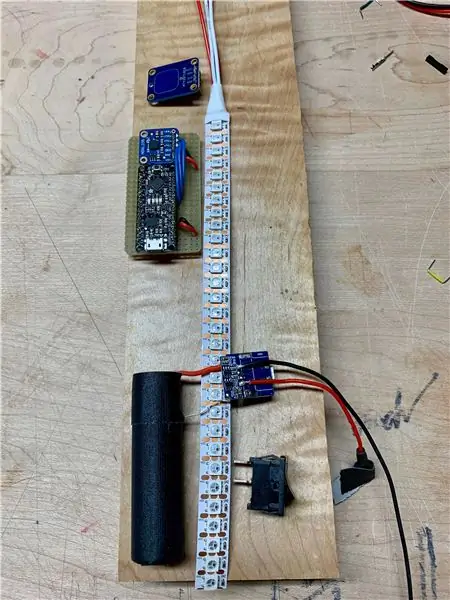
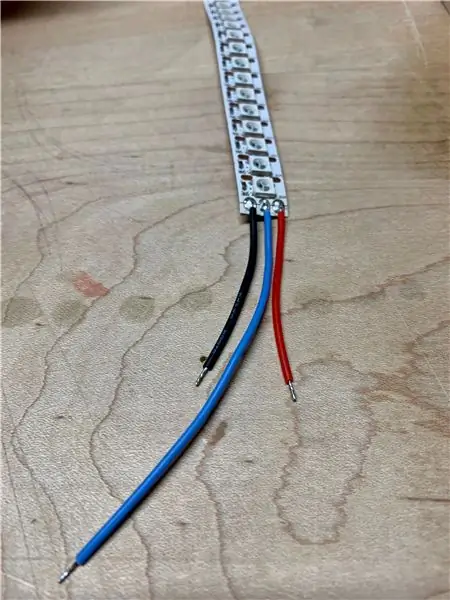

ในขั้นตอนนี้ คุณจะต้องกำหนดขนาดโดยรวมของตัวจับเวลา เนื่องจากเราต้องการให้แถบ LED ทำงานเต็มความยาว ฉันเลือกแถบ LED ที่มี LED 30 ดวงที่ความหนาแน่น 144 LED/เมตร ความสูงรวมประมาณ 8 1/2 นิ้ว ฉันวางชิ้นส่วนทั้งหมดบนไม้เปล่าเพื่อให้แน่ใจว่าจะพอดี
แถบเหล่านี้ส่วนใหญ่สามารถตัดให้มีความยาวเท่าใดก็ได้ เพียงตรวจสอบให้แน่ใจว่าคุณได้ตัดตรงจุดที่ระบุซึ่งเปิดแผ่นอิเล็กโทรด ประสานสายไฟสามเส้นเข้ากับแผ่นสัมผัสที่ปลายอินพุตของแถบ แถบส่วนใหญ่มีตัวบ่งชี้บางอย่าง เช่น ลูกศรเล็กๆ ที่แสดงทิศทางของการเดินทางของข้อมูล สามารถต่อไฟได้ทั้งสองด้าน แต่ข้อมูลจะต้องไปในทิศทางที่ถูกต้องตามแถบ
ตรวจสอบให้แน่ใจว่าสายไฟยาวเพียงพอ เพื่อให้สามารถพันจากด้านหน้าของตัวจับเวลากลับไปรอบๆ แผงควบคุมได้ บัดกรีสายไฟเข้ากับรางจ่ายไฟบนแผงควบคุม และบัดกรีสายข้อมูลเข้ากับหมุดดิจิทัลตัวใดตัวหนึ่งบนไมโครคอนโทรลเลอร์
ขั้นตอนที่ 8: เพิ่มปุ่มสัมผัสแบบ Capacitive


เช่นเดียวกับสวิตช์เปิดปิด ปุ่มสัมผัสแบบ capacitive จำเป็นต้องมีขั้วต่อแบบถอดได้ เนื่องจากเชื่อมต่อกับตัวจับเวลา กลยุทธ์ของฉันที่นี่คือประสานส่วนหัวตรงเข้ากับปุ่ม จากนั้นบัดกรีสายเคเบิลดูปองท์สามสายเข้ากับแผงควบคุม ขั้วต่อดูปองท์ "ตัวเมีย" พอดีกับระยะห่างบนหมุดส่วนหัวอย่างสมบูรณ์แบบ
ประสานสายไฟและสายกราวด์เข้ากับรางบนแผงควบคุม เช่นเดียวกับที่คุณทำกับแถบ LED ต่อสายข้อมูล (ซึ่งจะอ่านว่า "สูง" เมื่อกดปุ่ม) กับหมุดอินพุตดิจิทัลตัวใดตัวหนึ่งบนไมโครคอนโทรลเลอร์
วงจรที่สมบูรณ์จะแสดงในรูปสุดท้าย ณ จุดนี้ คุณสามารถเปิดเครื่องได้ และหากต้องการ ให้อัปโหลดโค้ดและทดสอบ
ขั้นตอนที่ 9: จัดวางสิ่งที่แนบมา



ตู้ของฉันทำมาจากแผ่นเมเปิ้ลเป็นหลัก ยาวประมาณ 8 1/2 นิ้ว กว้าง 2 1/2 นิ้ว และหนา 1 1/4 นิ้ว ใช้แถบ LED เป็นแนวทางในการตัดความยาว โดยเพิ่มอีก 1/8 นิ้วสำหรับสายไฟและระยะห่าง
อุปกรณ์อิเล็กทรอนิกส์ควรพอดีกับแผ่นไม้อย่างสบาย พร้อมแบตเตอรี่และสวิตช์ที่ครึ่งล่าง และแผงควบคุมที่ครึ่งบน ตัวจับเวลาสุดท้ายจะมีช่องว่างสองช่องแยกกันสำหรับส่วนประกอบเหล่านี้
ขั้นตอนที่ 10: เปลือกหุ้มสำรอง
ฉันตระหนักดีว่าไม่ใช่ทุกคนที่มีเครื่องมือที่จำเป็นในการสร้างกล่องหุ้มตามที่อธิบายไว้ในขั้นตอนต่อไป มีทางเลือกอื่นที่ยังออกมาดีมาก
กลยุทธ์หนึ่งที่จะส่งผลให้ตู้ที่สวยงามและดูทันสมัยคือการตัดไม้อัดเป็นรูปร่างที่จำเป็นและติดเข้าด้วยกันเหมือนแซนวิช วิธีนี้สามารถทำได้ด้วยเครื่องมือช่างเพียงไม่กี่ชิ้น คุณสามารถหาซื้อไม้อัดคุณภาพสูงชิ้นเล็กที่มีความหนาต่างกันได้ที่ร้านงานอดิเรกและงานศิลปะ
ขั้นตอนที่ 11: ผ่าด้านหน้า


ในตัวต้นแบบแรกของตัวจับเวลานี้ ฉันเจาะและสกัดช่องว่างสำหรับอุปกรณ์อิเล็กทรอนิกส์ ซึ่งกลายเป็นความเจ็บปวดอย่างมาก และฉันไม่สามารถทำให้มันดูสะอาดหมดจดได้เลย แต่ฉันกลับเลื่อยไม้ที่ว่างเปล่า นั่นคือ ฉันตัดมันออกเป็นสองแผ่นที่มีขนาดเท่ากัน แต่มีความหนาต่างกัน ส่วนที่บางจะกลายเป็นส่วนหน้าที่มั่นคง ซึ่งส่วนที่หนากว่าจะกลายเป็นส่วนที่ยึดอุปกรณ์อิเล็กทรอนิกส์
เพื่อให้แน่ใจว่าพื้นที่จะใหญ่พอ ฉันจึงใช้ความหนาของแบตเตอรี่เพื่อกำหนดตำแหน่งที่จะตัด ขั้นตอนนี้สามารถทำได้ด้วยเลื่อยมือ แต่การใช้เลื่อยวงเดือนทำให้ง่ายและแม่นยำยิ่งขึ้น
เคล็ดลับ: ทำเครื่องหมายที่ส่วนท้ายของกระดานด้วยรูปสามเหลี่ยมหรือเครื่องหมายอื่นๆ ทันทีหลังจากที่คุณตัดทิ้ง ด้วยวิธีนี้ คุณจะจำได้อย่างแม่นยำว่ากระดานทั้งสองกลับรวมกันได้อย่างไร
ขั้นตอนที่ 12: จัดวางและตัดพื้นที่สำหรับอุปกรณ์อิเล็กทรอนิกส์

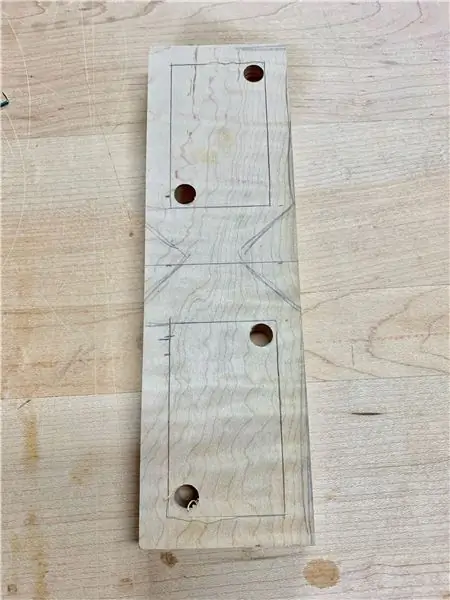


การทำงานกับส่วนที่หนา ฉันจะจัดวางรูปร่างคร่าวๆ ของตัวจับเวลา ผนังของตู้จะมีความหนาประมาณ 3/8 นิ้ว ใช้อุปกรณ์อิเล็กทรอนิกส์ของคุณเป็นแนวทางสำหรับขนาดของพื้นที่: แบตเตอรี่ต้องพอดีกับพื้นที่ด้านล่าง แผงควบคุมต้องพอดีกับพื้นที่ด้านบน
เริ่มต้นด้วยการเจาะมุมของช่องว่าง เราจะลบสี่เหลี่ยมเหล่านี้ออกให้หมด ซึ่งเป็นงานที่รวดเร็วโดยใช้เลื่อยเซเบอร์ ทำความสะอาดขอบโดยใช้แฟ้มและ/หรือกระดาษทราย
ตอนนี้คุณสามารถประกอบตู้ให้แห้งและตรวจดูให้แน่ใจว่าอุปกรณ์อิเล็กทรอนิกส์จะพอดี!
ขั้นตอนที่ 13: ตัดรูสำหรับตัวเชื่อมต่อ

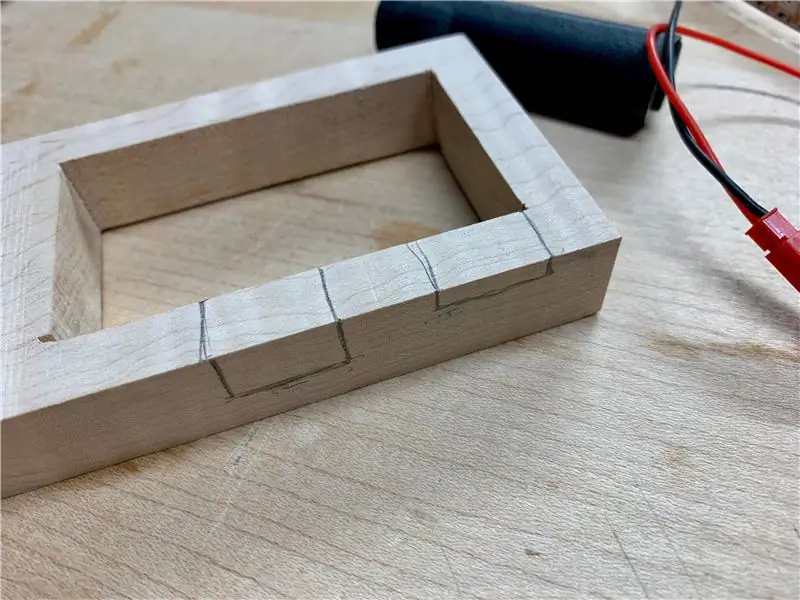

ง่ายกว่ามากในการตัดรูสำหรับสวิตช์เปิดปิดและ micro USB (สำหรับชาร์จ) ก่อนที่เราจะติดส่วนประกอบเข้าด้วยกัน วัดโดยใช้สวิตช์และแท่นชาร์จจริง แล้วตัดด้วยเลื่อยขนาดเล็ก ทำความสะอาดไฟล์เพื่อให้กระชับ
เรายังต้องตัดช่องระหว่างสองห้องของตู้เพื่อเชื่อมต่อพลังงาน คุณสามารถใช้สิ่วและเลื่อยผสมกันก็ได้ ส่วนนี้ไม่จำเป็นต้องสวยงามเพราะจะมองไม่เห็น แต่ตรวจสอบให้แน่ใจว่ากว้างพอที่จะให้ตัวเชื่อมต่อ JST ผ่านได้
ขั้นตอนที่ 14: กาวสิ่งที่แนบมาด้วยกัน


กาวทั้งสองด้านของกล่องหุ้มเข้าด้วยกัน ดูเครื่องหมายของคุณและลายไม้อย่างระมัดระวังเพื่อให้แน่ใจว่าคุณกำลังติดกาวกลับเข้าด้วยกันอย่างถูกวิธี คุณต้องการให้ผลลัพธ์ที่ได้ดูราวกับว่าคุณไม่เคยหั่นกระดานเลย!
ฉันพบว่าการจัดบอร์ดให้อยู่ในแนวเดียวกันนั้นทำได้ยาก ดังนั้นฉันจึงใช้แคลมป์ขนานขนาดใหญ่ที่ด้านบนและด้านล่างเพื่อป้องกันไม่ให้ทุกอย่างเลื่อนไปมา
ขั้นตอนที่ 15: สร้างด้านบนและด้านล่าง



ท่อนบนและท่อนล่างสามารถเป็นขนาดและรูปร่างอะไรก็ได้ และไม้อะไรก็ได้ที่คุณชอบ ข้อกำหนดเพียงอย่างเดียวคือต้องหนาพอที่จะรองรับบอร์ดฝ่าวงล้อมปุ่มสัมผัสแบบ capacitive
ส่วนที่ฉันพบว่าสิ่งที่ท้าทายที่สุดในขั้นตอนนี้คือการจัดเรียงชิ้นส่วนเมื่อฉันเจาะรูสกรู กลยุทธ์ของฉันคือการเจาะรูในส่วนด้านบนและด้านล่างก่อน จากนั้นจึงเรียงแถวและทำเครื่องหมายรูที่ส่วนท้ายของตัวจับเวลา ตรวจสอบให้แน่ใจว่าคุณเจาะรูสกรูมากพอที่สกรูจะไม่ยื่นออกมา ไม่เช่นนั้นนาฬิกาจับเวลาจะส่ายเมื่อคุณพยายามตั้งขึ้น
ฉันยังคงลงเอยด้วยชิ้นส่วนที่เบี้ยวเล็กน้อย คุณสามารถแก้ไขปัญหานี้ได้โดยติดไม้จิ้มฟันเข้าไปในรูเก่า รอให้แห้ง ตัดออก แล้วเจาะรูใหม่
ขั้นตอนที่ 16: ตัดช่องสำหรับปุ่มสัมผัสแบบ Capacitive




ปุ่มสัมผัสแบบ capacitive อยู่ที่ส่วนท้ายของตัวจับเวลาใกล้กับแผงควบคุมมากที่สุด นี่คือจุดสิ้นสุดที่จะขึ้นเมื่อคุณตั้งเวลาและลงเมื่อทำงาน เช่นเดียวกับสกรู สิ่งสำคัญคือปุ่มต้องไม่ยื่นออกมาจากไม้ มิฉะนั้น ตัวจับเวลาจะไม่เสถียรเมื่อคุณพลิกกลับ
วัดและตัดรูให้ใหญ่พอที่จะรองรับหมุดของบอร์ดและขั้วต่อดูปองท์ 3 สายจากแผงควบคุม วางปุ่มในตำแหน่งและลากเส้นโครงร่างของกระดาน ใช้การเจาะและการสกัดร่วมกันเพื่อสร้างช่องที่ช่วยให้ปุ่มนั่งต่ำพอ ดังนั้นจึงไม่รบกวนเวลานั่งราบ ฉันยังพบว่าการตัดแต่งลีดที่อยู่ด้านบนของกระดานนั้นมีประโยชน์เพื่อให้สั้นที่สุด
ขั้นตอนที่ 17: เจาะรูที่ส่วนท้ายของตัวจับเวลาสำหรับสายไฟ

ทั้งปุ่มสัมผัสแบบ capacitive และแถบ LED ต้องใช้สายไฟที่วิ่งจากด้านในของตัวเครื่อง เพื่อให้มีที่ว่างสำหรับพวกเขา ให้เจาะรูสองรูที่ส่วนท้ายของตัวจับเวลาจนถึงด้านในของตัวเครื่อง
รูแรกสร้างพื้นที่สำหรับสายไฟสามเส้นที่จ่ายไฟให้กับแถบ LED รูปร่างไม่สำคัญ แต่คุณต้องแกะสลักด้านหน้าของตัวจับเวลาเล็กน้อยเพื่อให้สามารถโค้งงอไปด้านหน้าได้
การพักครั้งที่สองเริ่มจากแผงควบคุมไปยังปุ่มสัมผัสแบบ capacitive ตำแหน่งและขนาดของรูนี้ควรตรงกับรูที่คุณตัดในขั้นตอนก่อนหน้า เรียงแถวด้านบนและทำเครื่องหมายหลุม เจาะและสิ่วจนกว่าขั้วต่อ Dupont สามสายจะผ่านอย่างหมดจดเพื่อเชื่อมต่อกับปุ่ม
ขั้นตอนที่ 18: ตัด Plexiglass Backing
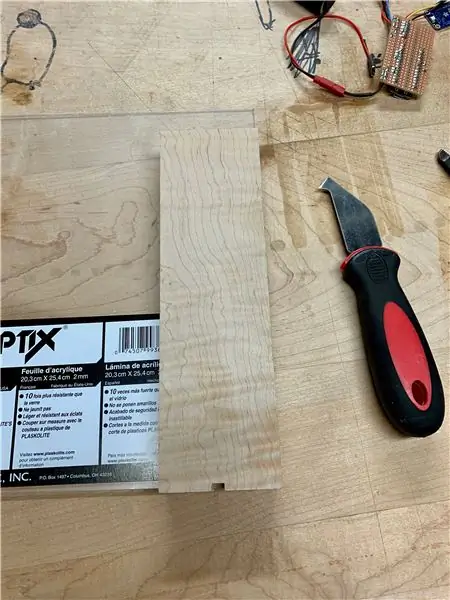
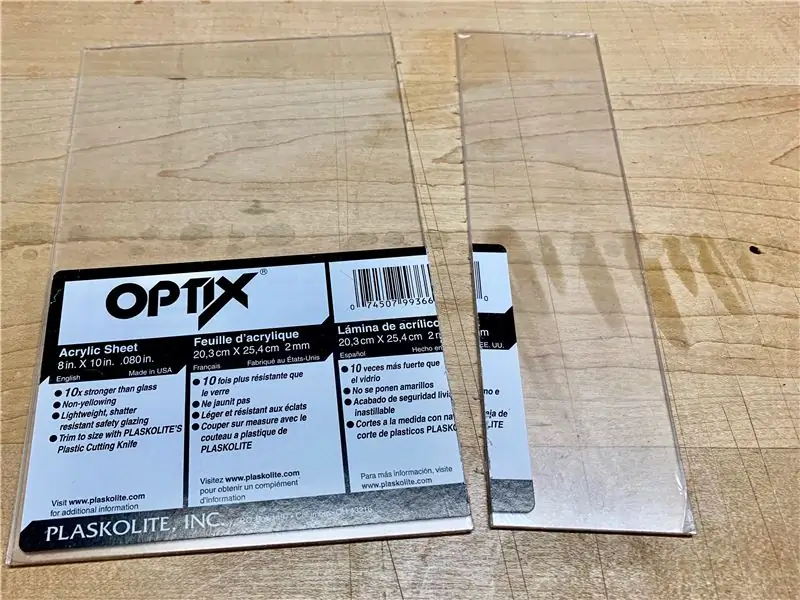


ด้านหลังของตัวจับเวลาเป็นลูกแก้วใส ซึ่งเก็บอุปกรณ์อิเล็กทรอนิกส์ไว้และแสดงให้เห็น! ติดตามโครงร่างของกล่องหุ้มและใช้เครื่องมือให้คะแนนหรือมีดยูทิลิตี้เพื่อทำคะแนนลูกแก้ว ตัดเส้นคะแนนสองสามครั้งเพื่อให้ลึก จัดแนวเส้นคะแนนกับขอบโต๊ะ และเคลื่อนลงอย่างรวดเร็วจากชิ้นลูกแก้ว ควรหักอย่างหมดจด
เทคนิคนี้ใช้ได้เฉพาะกับตัวแบ่งที่ไหลผ่านลูกแก้วเท่านั้น ดังนั้นจึงอาจต้องใช้เวลาพักสองครั้งเพื่อให้ได้ขนาดที่เหมาะสม ทิ้งฟิล์มกันรอยไว้ก่อน
ขั้นตอนที่ 19: เจาะรูเพื่อสำรอง



จัดเรียงลูกแก้วด้านหลังและติดเทปให้แน่น เจาะรูที่แต่ละมุมสำหรับสกรูขนาดเล็ก ฉันใช้สกรูหัวกระทะเบอร์ 6 ขนาด 5/8 ระวังอย่าเจาะลึกเข้าไปในเนื้อไม้มากเกินไป ให้รูสกรูตรงกลางไม้ที่มีอยู่ในแต่ละมุมเพื่อให้มีกำลังยึดสูงสุด
ขั้นตอนที่ 20: ทำเครื่องหมายการจัดตำแหน่งด้านหลัง

ปัญหาหนึ่งที่ฉันเคยพบเจอในอดีตคือฉันลืมไปว่าลูกแก้วมีการวางแนวอย่างไรเมื่อเจาะรู อย่างไรก็ตาม ความแตกต่างเล็กน้อยในการวางตำแหน่งของสกรู มักหมายความว่าจะไม่เข้ากับวิธีอื่น แทนที่จะเดา ฉันสร้างเครื่องหมายที่บอกฉันอย่างชัดเจนว่าควรวางชิ้นงานอย่างไร
ก่อนที่คุณจะแกะเทปออก ให้ใช้ตะไบหรือเลื่อยขนาดเล็กเพื่อตัดไดวอตแบบอสมมาตรผ่านลูกแก้วและไม้ เครื่องหมายนี้จะเรียงต่อกันเมื่อชิ้นส่วนอยู่ในตำแหน่งที่ถูกต้องเท่านั้น
ขั้นตอนที่ 21: ตัดรูปร่างนาฬิกาทราย
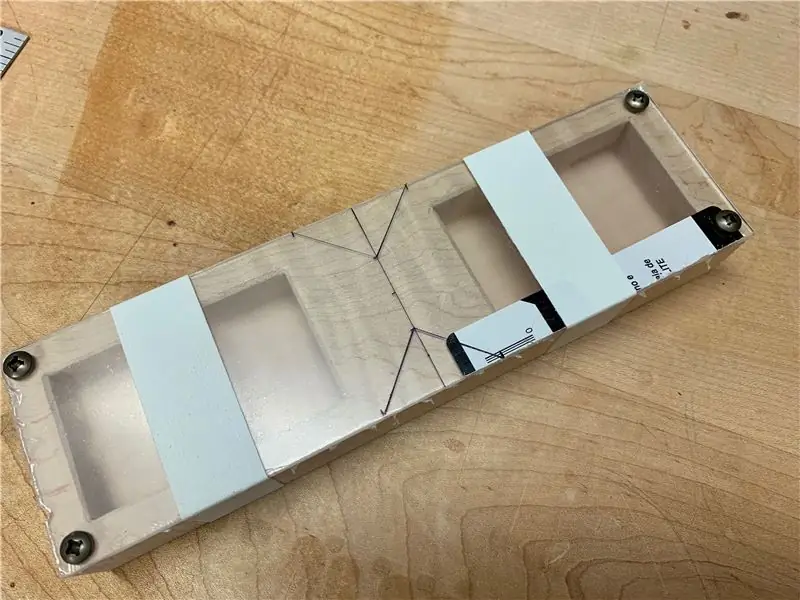

ในตอนนี้ เมื่อโครงตู้เสร็จเรียบร้อยแล้ว เราก็สามารถตัดรูปทรงนาฬิกาทรายได้ ขนาดที่แน่นอนนั้นไม่สำคัญ แต่ให้แน่ใจว่าคุณไม่ได้ทำให้กล่องหุ้มอ่อนแอลงมากเกินไปโดยการตัดให้ชิดกับกล่องด้านใน
ติดเทปไว้ ตัดไม้และลูกแก้วไปพร้อมกัน ฉันใช้เลื่อยวงเดือน แต่เลื่อยมือส่วนใหญ่สามารถตัดวัสดุทั้งสองได้ ทำความสะอาดบาดแผลด้วยไฟล์และกระดาษทราย
ขั้นตอนที่ 22: ตัดร่องสำหรับ LED Strip



ด้านหน้าของตัวจับเวลามีร่องเพื่อรองรับแถบ LED และวัสดุกระจายแสง เรียงแถบ LED และวาดโครงร่างบนไม้ เพิ่มชุดเส้นขนานประมาณ 1/8 ถึง 1/16 นอกเส้นเหล่านั้นเพื่อทำเครื่องหมายเมื่อตัวกระจายแสงจะไป
ขั้นตอนนี้ยากที่สุดหากไม่มีเครื่องมือไฟฟ้าที่เหมาะสม ฉันใช้โต๊ะเลื่อยที่มีใบมีด dado เพื่อตัดช่องลึกสำหรับไฟ LED (เส้นด้านใน) ตรวจสอบให้แน่ใจว่าคุณไม่ได้ตัดผ่านเข้าไปด้านในของตู้! ต่อไปฉันตัดช่องตื้นสำหรับตัวกระจายสัญญาณ (เส้นด้านนอก) ทดสอบให้พอดีกับแถบ LED และตรวจดูให้แน่ใจว่าสายวัดเอื้อมไปรอบๆ แผงควบคุมได้อย่างสบาย
คุณทำเสร็จแล้ว ณ จุดนี้!
ขั้นตอนที่ 23: ทรายและเสร็จสิ้น



ทรายทั้งสามส่วนไม้โดยใช้กระดาษทราย 220 หรือสูงกว่า ฉันยังต้องการเพิ่มมุมเอียงเล็กๆ ไปตามขอบมุมฉากทั้งหมดเพื่อให้กล่องหุ้มมีรูปลักษณ์ที่ปราณีตยิ่งขึ้นและเพื่อให้ถือได้สบายยิ่งขึ้น
ฉันเริ่มต้นด้วยครั่งหนึ่งหรือสองชั้นซึ่งจมลงไปในไม้และเน้นเมล็ดพืชจริงๆ แห้งเร็ว คุณจึงไม่ต้องรอนาน เมื่อแห้งแล้ว ให้ทรายเบา ๆ ด้วยกระดาษทราย 320 หรือ 400 เพื่อให้พื้นผิวเรียบ แต่อย่าหักโหมจนเกินไป: คุณควรจะยังสามารถเห็นผิวมันบางส่วนได้
ต่อไปฉันทาโพลียูรีเทนแบบเช็ดหนึ่งหรือสองอัน ซึ่งเป็นพื้นผิวที่ทนทานแต่ดูน่าดึงดูด คุณสามารถขัดเบา ๆ ด้วยขนเหล็กเมื่อแห้ง
ขั้นตอนที่ 24: ประกอบอุปกรณ์อิเล็กทรอนิกส์




เริ่มการประกอบขั้นสุดท้ายโดยป้อนแถบ LED จากด้านในของตัวเครื่องผ่านไปยังช่องสัญญาณที่ด้านหน้า ลอกเทปกาวออกหรือใช้กาวเล็กน้อยติดแถบนั้นเข้ากับช่อง
ถัดไป ติดกาวปุ่มสัมผัส capacitive ลงในช่องด้านบน คุณควรจะเห็นหมุดยื่นออกมาทางด้านล่าง ตรวจสอบให้แน่ใจว่าปุ่มอยู่ชิด (หรือต่ำกว่า) กับพื้นผิวของส่วนบน เพื่อไม่ให้ตัวจับเวลาสั่นคลอน
ใส่แบตเตอรี่ในช่องด้านล่างและป้อนขั้วต่อ USB ผ่าน ใช้กาวร้อนเพื่อให้แน่ใจว่าติดแน่นในพื้นที่
เพิ่มแผงควบคุมไปที่ช่องด้านบนของตัวเครื่อง ป้อนขั้วต่อ JST จากแบตเตอรี่ผ่านช่องที่ซ่อนอยู่ตรงกลางของตัวจับเวลา เชื่อมต่อกับขั้วต่อ JST บนแผงควบคุม
ป้อนขั้วต่อ Dupont แบบ 3 สายจากแผงควบคุมผ่านรูที่ด้านบน และเชื่อมต่อกับหมุดที่ด้านล่างของปุ่มสัมผัสแบบ capacitive
กดปุ่มเปิด/ปิดผ่านรูที่ด้านข้างของตัวเครื่อง (จากด้านนอก) จนกระทั่งเข้าที่ ต่อขั้วสายไฟสองเส้นเข้ากับสายนำทั้งสองบนสวิตช์
คุณควรมีการตั้งค่าที่แสดงในภาพสุดท้าย
ขั้นตอนที่ 25: ประกอบสิ่งที่แนบมาให้เสร็จสิ้น



จัดเรียงลูกแก้วและยึดเข้าที่ด้วยสกรูสี่ตัว ขันสกรูที่ชิ้นส่วนด้านบนและด้านล่าง ตรวจสอบการจัดตำแหน่งทุกอย่างและตรวจดูให้แน่ใจว่าตัวจับเวลาวางราบบนโต๊ะทั้งสองด้าน
ขั้นตอนที่ 26: เพิ่มวัสดุการแพร่กระจาย
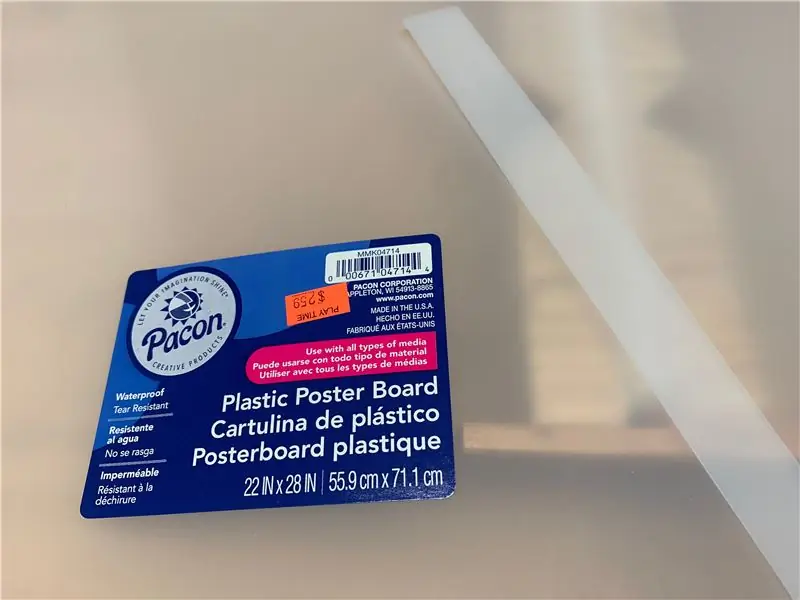

ตัดแถบวัสดุแพร่ที่กว้างกว่าช่องรอบแถบ LED เล็กน้อย สิ่งนี้จะทำให้ดิฟฟิวเซอร์โค้งงอเล็กน้อย จับเข้าที่โดยไม่ต้องใช้กาว และให้การกระจายตัวมากขึ้น โดยทั่วไป ยิ่งตัวกระจายแสงอยู่ห่างจาก LED มากเท่าไร ตัวกระจายแสงก็จะยิ่งกระจายตัวมากขึ้นเท่านั้น
มีวัสดุที่เหมาะสมมากมาย ฉันเคยใช้แผ่นรองตัดพลาสติกแบบบาง (ราคาถูกใน Amazon) และ "แผ่นโปสเตอร์" พลาสติกนี้ (ซึ่งบางและแผ่นฟลอปปี ไม่ใช่ "กระดาน" เลย)
ขั้นตอนที่ 27: ปรับแต่งและอัปโหลดโค้ด
ดาวน์โหลดโค้ดจาก github.com/samguyer/VizTimer คุณจะต้องใช้ไลบรารี FastLED ซึ่งมีไดรเวอร์ระดับต่ำสำหรับ LED ชิ้นส่วนที่คุณมักจะต้องเปลี่ยนมากที่สุดอยู่ที่ด้านบนสุด: หมุดห้าตัว (พิน LED, พินสัมผัสแบบ capacitive และหมุดมาตรความเร่งสามตัว) คุณอาจต้องกำหนดจำนวน LED ในแถบ
อย่าลังเลที่จะสำรวจและแก้ไขรหัส!
เชื่อมต่อแผงควบคุมกับคอมพิวเตอร์ของคุณและอัปโหลดรหัส คุณจะต้องถอดแผ่นรองลูกแก้วออกเพื่อไปที่ขั้วต่อ micro-USB บนไมโครคอนโทรลเลอร์
ขั้นตอนที่ 28: วิธีใช้งาน
เป้าหมายของการออกแบบนี้คือการทำให้การตั้งค่าและการใช้ตัวจับเวลาทำได้ง่ายที่สุด
ตัวจับเวลามีสามโหมด: โหมดโปรแกรม โหมดจับเวลา และโหมดหยุดชั่วคราว โหมดกำหนดโดยการวางแนวของตัวจับเวลา: โหมดโปรแกรมเมื่อปุ่มสัมผัสแบบ capacitive อยู่ด้านบน โหมดตัวจับเวลาเมื่ออยู่ด้านล่าง และโหมดหยุดชั่วคราวเมื่อตัวจับเวลาอยู่ด้านข้าง
โหมดโปรแกรม
เมื่อคุณเปิดเครื่องครั้งแรก คุณจะเห็น "เคอร์เซอร์" สีเหลืองกะพริบที่ด้านล่างของแถบ LED แตะปุ่ม capacitive เพื่อเพิ่มเวลาทีละ 15 วินาที แต่ละ 15 วินาทีจะแสดงเป็นจุดสีม่วง เมื่อคุณถึง 60 วินาที จุดสีม่วงจะถูกแทนที่ด้วยจุดสีน้ำเงิน ซึ่งหมายถึงหนึ่งนาที กดปุ่มค้างไว้เพื่อเพิ่มนาทีอย่างต่อเนื่องจนกว่าปุ่มจะถูกปล่อย จุดทุก ๆ ห้านาทีจะเป็นสีขาวเพื่อให้มองเห็นผลรวมได้ง่ายขึ้น
โหมดจับเวลา
การพลิกตัวจับเวลาจะเริ่มนับถอยหลัง จุดทั้งหมดเริ่มสว่างขึ้น โดยไม่คำนึงถึงเวลาทั้งหมด นี่เป็นตัวเลือกการออกแบบในส่วนของฉัน คุณยังสามารถตั้งโปรแกรมเพื่อให้แต่ละจุดมีความหมายเท่ากันเสมอ
จุดตกทีละจุดจนกว่าจะหมดเวลา จากนั้นตัวจับเวลาจะแสดง "ตอนจบ" ที่มีสีสันเป็นเวลาประมาณ 15 วินาที หากต้องการกลับไปที่โหมดโปรแกรม ให้หมุนตัวจับเวลากลับด้าน เคอร์เซอร์สีเหลืองจะแสดงอีกครั้ง หากคุณเริ่มตัวจับเวลาอีกครั้งทันทีโดยไม่ได้ตั้งโปรแกรมไว้ เครื่องจะใช้เวลาก่อนหน้านั้น
ส่วนเสริมที่ดีในการจับเวลานี้คือลำโพงขนาดเล็กสำหรับเล่นเสียง โดยเฉพาะเสียงปลุกในตอนท้าย
โหมดหยุดชั่วคราว
ระหว่างโหมดจับเวลา คุณสามารถหยุดตัวจับเวลาชั่วคราวได้โดยหมุน 90 องศาแล้ววางที่ด้านข้าง จุดจับเวลาจะหยุดนิ่งและชีพจรเบา ๆ เพื่อระบุว่าตัวจับเวลากำลังรอที่จะเริ่มต้นใหม่ หมุนกลับเพื่อจับเวลาต่อ หรืออีกทางหนึ่งเพื่อกลับสู่โหมดโปรแกรม
ฉันหวังว่าคุณจะสนุกกับอุปกรณ์นี้มากที่สุดเท่าที่ฉันทำ!
แนะนำ:
DIY 37 Leds เกมรูเล็ต Arduino: 3 ขั้นตอน (พร้อมรูปภาพ)

DIY 37 Leds เกมรูเล็ต Arduino: รูเล็ตเป็นเกมคาสิโนที่ตั้งชื่อตามคำภาษาฝรั่งเศสหมายถึงวงล้อเล็ก
หมวกนิรภัย Covid ส่วนที่ 1: บทนำสู่ Tinkercad Circuits!: 20 ขั้นตอน (พร้อมรูปภาพ)

Covid Safety Helmet ตอนที่ 1: บทนำสู่ Tinkercad Circuits!: สวัสดีเพื่อน ๆ ในชุดสองตอนนี้ เราจะเรียนรู้วิธีใช้วงจรของ Tinkercad - เครื่องมือที่สนุก ทรงพลัง และให้ความรู้สำหรับการเรียนรู้เกี่ยวกับวิธีการทำงานของวงจร! หนึ่งในวิธีที่ดีที่สุดในการเรียนรู้คือการทำ ดังนั้น อันดับแรก เราจะออกแบบโครงการของเราเอง: th
Bolt - DIY Wireless Charging Night Clock (6 ขั้นตอน): 6 ขั้นตอน (พร้อมรูปภาพ)

Bolt - DIY Wireless Charging Night Clock (6 ขั้นตอน): การชาร์จแบบเหนี่ยวนำ (เรียกอีกอย่างว่าการชาร์จแบบไร้สายหรือการชาร์จแบบไร้สาย) เป็นการถ่ายโอนพลังงานแบบไร้สาย ใช้การเหนี่ยวนำแม่เหล็กไฟฟ้าเพื่อจ่ายกระแสไฟฟ้าให้กับอุปกรณ์พกพา แอปพลิเคชั่นที่พบบ่อยที่สุดคือ Qi Wireless Charging st
4 ขั้นตอน Digital Sequencer: 19 ขั้นตอน (พร้อมรูปภาพ)

4 ขั้นตอน Digital Sequencer: CPE 133, Cal Poly San Luis Obispo ผู้สร้างโปรเจ็กต์: Jayson Johnston และ Bjorn Nelson ในอุตสาหกรรมเพลงในปัจจุบัน ซึ่งเป็นหนึ่งใน “instruments” เป็นเครื่องสังเคราะห์เสียงดิจิตอล ดนตรีทุกประเภท ตั้งแต่ฮิปฮอป ป๊อป และอีฟ
ป้ายโฆษณาแบบพกพาราคาถูกเพียง 10 ขั้นตอน!!: 13 ขั้นตอน (พร้อมรูปภาพ)

ป้ายโฆษณาแบบพกพาราคาถูกเพียง 10 ขั้นตอน!!: ทำป้ายโฆษณาแบบพกพาราคาถูกด้วยตัวเอง ด้วยป้ายนี้ คุณสามารถแสดงข้อความหรือโลโก้ของคุณได้ทุกที่ทั่วทั้งเมือง คำแนะนำนี้เป็นการตอบสนองต่อ/ปรับปรุง/เปลี่ยนแปลงของ: https://www.instructables.com/id/Low-Cost-Illuminated-
